부모님 댁에서 쓰는 일반 TV를 스마트 tv로 바꾸기에는 형편이 안되어서 ㅠ , 일반 TV에 스마트TV 기능을 얹어주는 구글 4세대 크롬캐스트 4k를 설치했습니다.
부모님께서 작은 스마트폰이나 태블릿으로 유튜브를 보고 있으신게 여간 신경이 쓰이는게 아니었는데 이젠 큰 티비 화면으로 유튜브를 쉽게 볼 수 있게 되었다는데 큰 의미가 있겠습니다.
이러한 일반 티비를 스마트 티비로 바꿔주는 제품으로 샤오미 제품과 크롬캐스트를 비교를 많이 하던데요. 그냥 구글 크롬캐스트가 정품같은 느낌이라서 큰 고민하지 않고 얼른 구입했습니다.
4세대 구글 크롬캐스트는 인터넷에서 해외 직구로 배송비 포함 7만원대에서 구입이 가능했는데요. 약 1주일 정도면 배송이 되니 해외배송이라고 부담가질 필요가 없습니다.
※ 인터넷 판매 사이트에 보면 '미러링'이라고 적어 놔서 첨에 제품을 고를 때 상당히 혼란스러웠는데요. 4세대 구글 크롬캐스트는 미러링 방식이 아닙니다. 정확히는 '미러링도 가능 하다' 라고 해야 하는데 미러링으로만 되는 것 같네요.

4세대 구글 크롬캐스트에 대해서 알기 쉽게 설명하기 위해 데스크탑 컴퓨터를 예를 들어볼께요.
데스크탑 컴퓨터를 본체, 모니터, 마우스 세 개로 쪼개면 4세대 구글 크롬캐스트는 본체에 해당합니다. 그래서 모니터에 해당하는 TV에 연결하고, 리모컨은 마우스에 해당합니다.
그래서 유튜브와 넷플릭스, 디즈니 플러스 등이 설치되어 있는 작은 본체를 하나 구입한다 라고 생각하시는게 이해가 빠릅니다.
▼ 주문 1주일만에 받았습니다.

▼ 구성품은 본체, 리모컨 충전기, 설명서 입니다.

▼ 본체 크기가 신용카드 정도 크기랄까요. 상당히 작습니다. 리모컨에는 유튜브와 넷플릭스 버튼이 바로가기로 들어있네요.

▼ 본체는 C타입 포트로 전원을 공급하구요.

▼ 티비에 연결하는 부분인 HDMI 단자입니다.

▼ 전원공급은 해외제품이 다 그렇듯이 110V 플러그 입니다. 220볼트로 바꿔주는 플러그는 가까운 동네 철물점 가면 천원도 안하니까 크롬캐스트 주문할 때 비싼 돈 주고 같이 구입할 필요는 없어요.

부모님 댁에 설치하기 전에 우선 저희 집 모니터에서 설치를 진행해 봅니다.
▼ 설치는 구글 크롬캐스트에 전원 연결하고, 모니터 뒤쪽 HDMI단자에 꽂아만 주면 끝

▼ 자 이제 언어선택은 리모컨 상단의 동그라미 방향키로 눌러서 한국어로 바꿔 주고요.


▼ 아래 화면이 나오면 가지고 있는 스마트폰을 집에 있는 와이파이에 연결하고 구글 플레이에서 구글 홈을 다운 받고 설치합니다.

▼ 이제 스마트폰으로 구글 크롬캐스트를 설치 마무리 해줄껍니다. 스마트폰에서 구글 홈을 실행하구요. 시작하기를 눌러 시키는대로 쭉 따라갑시다.

▼ 크롬 캐스트를 찾았다는 화면이 나오고, 예 터치
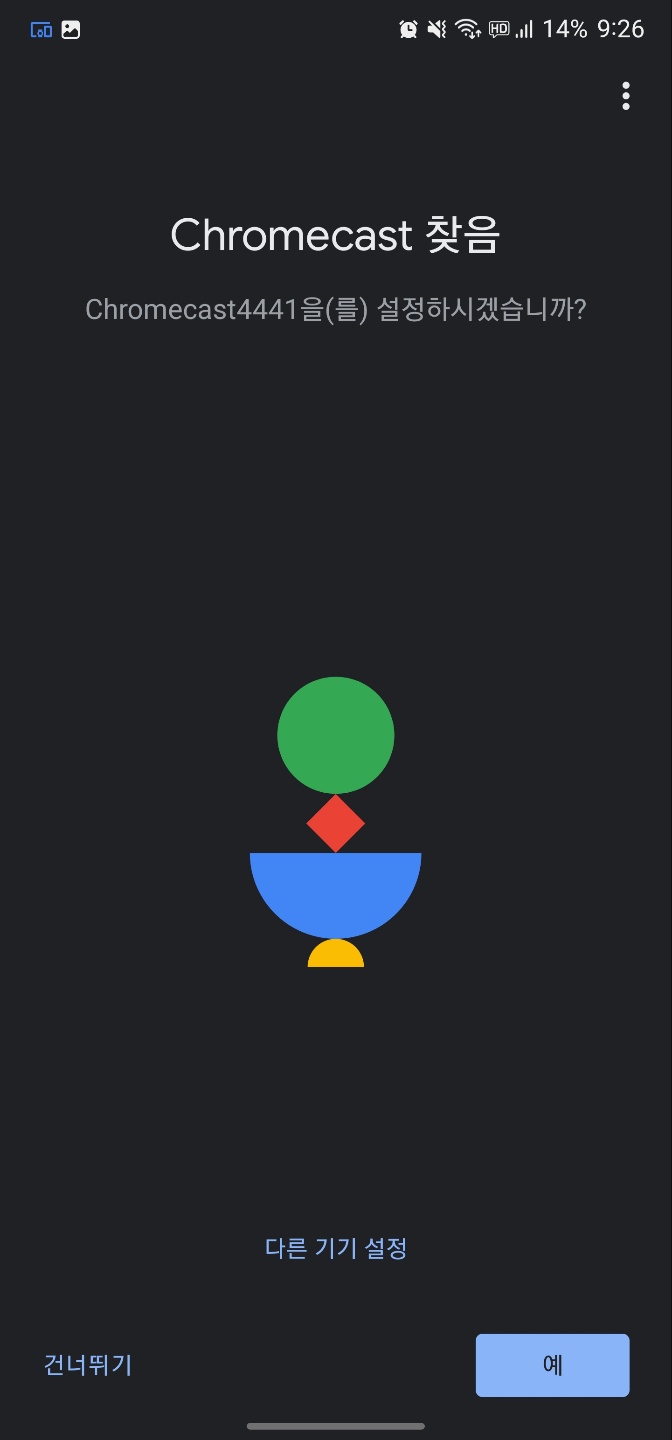
▼ 카메라 권한을 주고 티비나 모니터에 나온 QR코드를 카메라로 스캔

▼ 이제 연결을 시작합니다.

▼ 설치는 약 10분쯤 걸립니다.

▼ 설치가 끝났습니다.

▼ 메인화면 입니다. 리모컨으로 앱이나 컨텐츠를 선택해서 시청하면 됩니다. 이렇게 모니터가 스마트 TV가 되었습니다.

다른 곳으로 옮길 때는(팬션이나 호텔 놀러갔을 때) 구글 크롬캐스트를 가지고 가서 전원과 HDMI에 연결만 해주면 되는데요. 스마트폰의 구글 홈 어플에서 와이파이만 잡아주면 집에서와 동일하게 이용이 가능합니다.
댓글